- מְחַבֵּר Jason Gerald [email protected].
- Public 2024-01-18 20:04.
- שונה לאחרונה 2025-01-23 12:18.
האם יש לך רשימת מטלות בקובץ Microsoft Word ורוצה להראות לבוס שלך איזו עבודה הושלמה? או שאולי אתה רוצה לחצות מילה או משפט משום מה? לא משנה מה הסיבה שלך, אפקט הדמיה זה זמין ב- Microsoft Word. השתמש במאמר זה כדי לעזור לך ליצור את האפקט שאתה רוצה על האותיות או המילים.
שלב
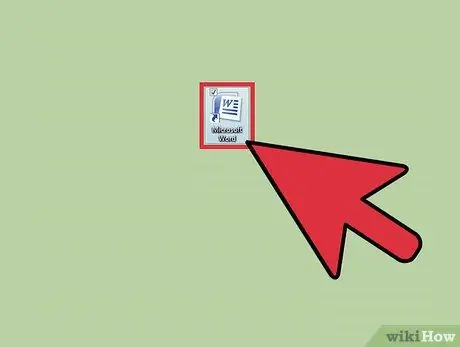
שלב 1. פתח את תוכנית Microsoft Word בהתאם להליך
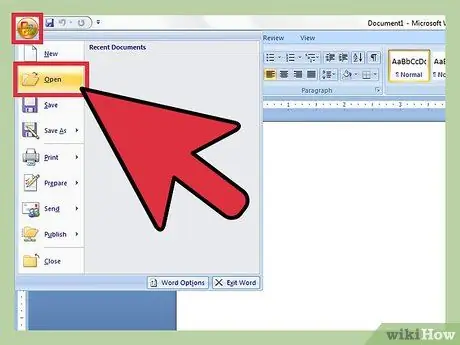
שלב 2. צור מסמך חדש או פתח מסמך ישן
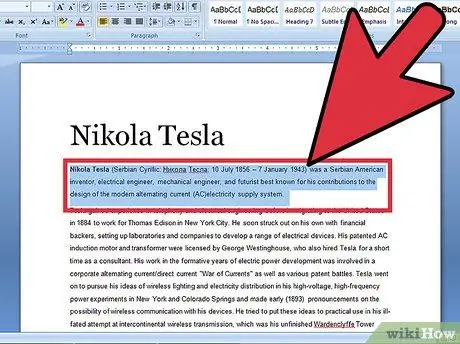
שלב 3. בחר את הטקסט שברצונך להעביר
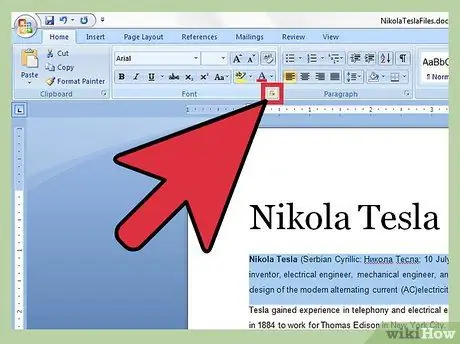
שלב 4. לחץ על "מפעיל תיבת דו -שיח גופנים" בכרטיסייה "דף הבית"
עליך ללחוץ על החץ "נפתח כפול" (מצביע כלפי מטה) כדי לפתוח רשימת תפריטים מותאמת אישית.
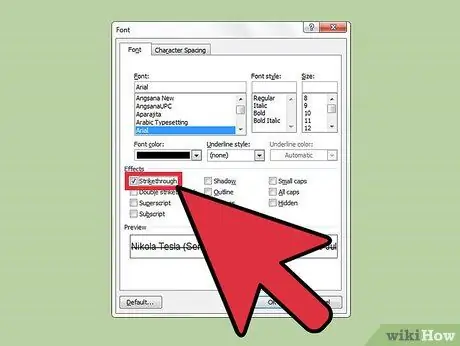
שלב 5. לחץ על תיבת הסימון הריקה משמאל ל"התקף "בכרטיסייה" גופן"
אם אינך משתמש בעכבר או שהעכבר למטה, או שאתה רוצה לאתגר את עצמך להשתמש רק במקלדת, הקש יחד על המקשים alt="Image" ו- K
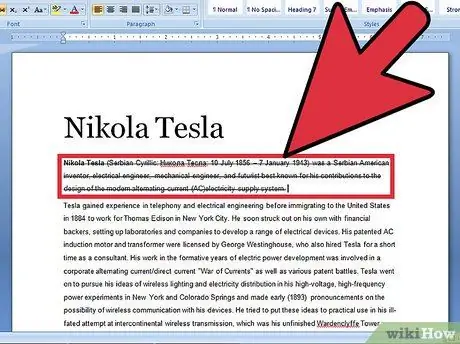
שלב 6. הקש Enter במקלדת כדי לשמור הגדרה זו
הטקסט שלך יופיע כעת עם שרבוט.
טיפים
- יש גם הגדרה להוספת שורת שרבוט נוספת (אפקט פגיעה כפולה); הקש Alt+L במקום Alt+K.
- אתה יכול להשתמש בתפריט "הוספה" כחלופה. לחץ על התפריט "הכנס" ברצועת הכלים ובחר "צורות". לחץ על צורת המתאר ולאחר מכן קו לאורך המילים שברצונך לחצות. כשתסיים לצייר, העבר את הקו למילים שברצונך לחצות.






